Configuración de la recuperación ante desastres en Azure para máquinas virtuales de VMware locales (versión modernizada)
Importante
Microsoft recomienda usar roles con el menor número de permisos. Esto ayuda a mejorar la seguridad de su organización. El administrador global es un rol con privilegios elevados que debe limitarse a escenarios de emergencia cuando no se puede usar un rol existente.
En este artículo se describe cómo habilitar la replicación de máquinas virtuales de VMware locales para la recuperación ante desastres en Azure mediante la experiencia modernizada de protección de máquinas físicas y de VMware.
Para obtener información sobre cómo configurar la recuperación ante desastres en las versiones clásicas de Azure Site Recovery, consulte el tutorial.
Este es el segundo tutorial de una serie que muestra cómo configurar la recuperación ante desastres en Azure para máquinas virtuales locales de VMware. En el tutorial anterior, preparamos el dispositivo de replicación de Azure Site Recovery local para la recuperación ante desastres en Azure.
En este tutorial, aprenderá a:
- Configurar las opciones de replicación de origen.
- Configurar el destino de la replicación.
- Habilitar la replicación para una máquina virtual de VMware.
Introducción
La replicación de VMware en Azure incluye los procedimientos siguientes:
- Inicie sesión en Azure Portal.
- Preparación de una cuenta de Azure.
- Preparar una cuenta en el servidor vCenter o en el host ESXi de vSphere para automatizar la detección de VM.
- Creación de un almacén de Recovery Services
- Preparación de la infraestructura: implementación del dispositivo de replicación de Azure Site Recovery
- Habilitación de la replicación
Preparación de la cuenta de Azure
Para crear y registrar un dispositivo de replicación de Azure Site Recovery, necesita una cuenta de Azure con:
- Permisos de Colaborador o Propietario en la suscripción de Azure.
- Permisos para registrar aplicaciones de Microsoft Entra.
- Permisos de Colaborador o Propietario, y Administrador de acceso de usuarios en la suscripción de Azure para crear un almacén de claves, que se usará durante la migración de VMware sin agente.
Si acaba de crear una cuenta de Azure gratuita, es el propietario de la suscripción. Si no es el propietario de la suscripción, colabore con él para obtener los permisos necesarios.
Siga estos pasos para asignar los permisos necesarios:
En Azure Portal, busque Suscripciones y, en Servicios, seleccione el cuadro de búsqueda Suscripciones para buscar la suscripción de Azure necesaria.
En la página Suscripciones, seleccione la suscripción en la que quiere crear el almacén de Recovery Services.
En la suscripción, seleccione Control de acceso (IAM) >Comprobar acceso. En Comprobar acceso, busque la cuenta de usuario correspondiente.
En Agregar asignación de roles, seleccione Agregar y, a continuación, seleccione el rol Colaborador o Propietario, y seleccione la cuenta. Después, seleccione Guardar.
Para registrar el dispositivo de replicación de Azure Site Recovery, la cuenta de Azure necesita permisos para registrar aplicaciones de Microsoft Entra.
Siga estos pasos para asignar los permisos necesarios:
En Azure Portal, vaya a Microsoft Entra ID>Usuarios>Configuración de usuario. En Configuración de usuario, compruebe que los usuarios de Microsoft Entra puedan registrar aplicaciones (establecido en Sí de forma predeterminada).
Si el valor Registros de aplicaciones se ha establecido en No, solicite al administrador global o de inquilinos que asigne el permiso necesario. El administrador global o de inquilino debe asignar el rol de registro de aplicaciones a una cuenta para permitir el registro de la aplicación De Microsoft Entra.
Concesión de los permisos necesarios para el almacén
También tendrá que conceder permisos de identidad administrada a las cuentas de almacenamiento en caché. Puede crear la cuenta de almacenamiento de antemano y usar la misma para habilitar la replicación.
Asegúrese de que los siguientes permisos de rol están presentes en función del tipo de cuenta de almacenamiento:
- Cuentas de almacenamiento basadas en Resource Manager (tipo Estándar):
- Cuentas de almacenamiento basadas en Resource Manager (tipo Premium):
Preparación de una cuenta de detección automática
Site Recovery necesita acceso a los servidores de VMware para:
- Detectar automáticamente las máquinas virtuales. Se requiere al menos una cuenta de solo lectura.
- Coordinar la replicación, la conmutación por error y la conmutación por recuperación. Necesita una cuenta que pueda ejecutar operaciones como la creación y la eliminación de discos, así como la activación de máquinas virtuales.
Cree la cuenta como se indica a continuación:
- Para usar una cuenta dedicada, cree un rol en el nivel de vCenter. Asigne al rol un nombre como Azure_Site_Recovery.
- Asigne al rol los permisos que se resumen en la tabla siguiente.
- Cree un usuario en el servidor vCenter o el host de vSphere. Asigne el rol al usuario.
Permisos de cuenta de VMware
| Task | Rol o permisos | Detalles |
|---|---|---|
| Detección de máquina virtual | Al menos un usuario de solo lectura Objeto de centro de datos -> Propagar al objeto secundario, rol=solo lectura |
El usuario se asigna en el nivel de centro de datos y tiene acceso a todos los objetos de este. Para restringir el acceso, asigne el rol Sin acceso con Propagate to child object (Propagar a objeto secundario) a los objetos secundarios (hosts de vSphere, almacenes de datos, máquinas virtuales y redes). |
| Replicación completa, conmutación por error, conmutación por recuperación | Cree un rol (Azure_Site_Recovery) con los permisos necesarios y, después, asígnelo a un grupo o usuario de VMware. Objeto de centro de datos:> Propagar a objeto secundario, rol = Azure_Site_Recovery Almacén de datos:> asignar espacio, examinar almacén de datos, operaciones de archivo de bajo nivel, quitar archivo, actualizar archivos de máquina virtual Red:> asignación de red Recursos: >asignar máquina virtual al grupo de recursos, migrar máquina virtual apagada, migrar máquina virtual encendida Tareas:> crear tarea, actualizar tarea Máquina virtual:> configuración Máquina virtual:> interactuar;-> responder a pregunta, conexión de dispositivos, configurar soporte de CD, configurar soporte de disquete, apagar, encender, instalación de herramientas de VMware Máquina virtual:> inventario;> crear, registrar, anular registro Máquina virtual:> aprovisionamiento;> permitir descarga de máquina virtual, permitir carga de archivos de máquina virtual Máquina virtual -> Instantáneas -> Quitar instantáneas, Crear instantánea, Revertir instantánea. |
El usuario se asigna en el nivel de centro de datos y tiene acceso a todos los objetos de este. Para restringir el acceso, asigne el rol Sin acceso con Propagate to child object (Propagar a objeto secundario) a los objetos secundarios (hosts de vSphere, almacenes de datos, máquinas virtuales y redes). |
Preparación de la infraestructura: configuración del dispositivo de replicación de Azure Site Recovery
Debe configurar un dispositivo de replicación de Azure Site Recovery en el entorno local para canalizar las comunicaciones del agente de movilidad.
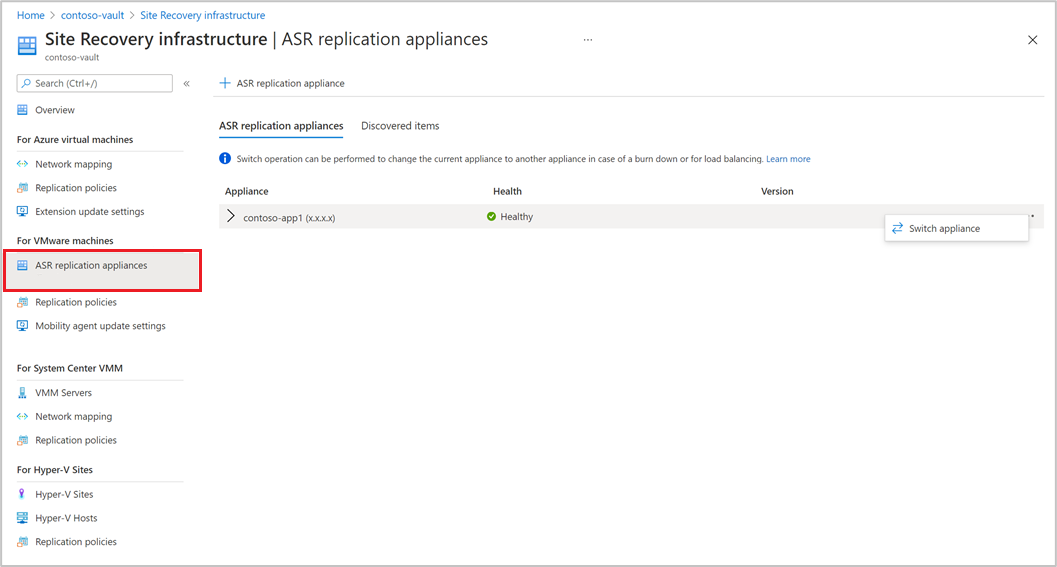
Habilitación de la replicación de las máquinas virtuales de VMware
Después de agregar un dispositivo de replicación de Azure Site Recovery a un almacén, puede empezar a proteger las máquinas.
Asegúrese de que se cumplan los requisitos previos en el almacenamiento y las redes.
Para habilitar la replicación, siga estos pasos:
En la sección Introducción, seleccione Site Recovery. Haga clic en Enable Replication (Modernized) (Habilitar replicación [modernizada]) en la sección VMware.
Elija el tipo de máquina que desea proteger mediante Azure Site Recovery.
Nota:
En la versión modernizada, la compatibilidad se limita a las máquinas virtuales.
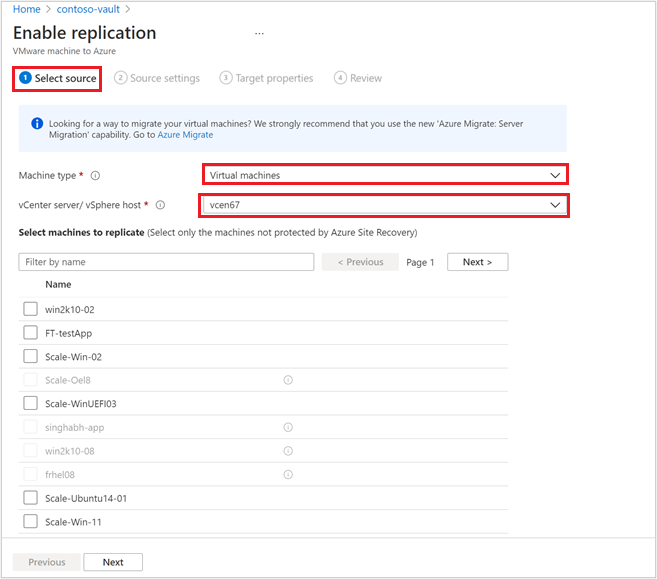
Después de elegir el tipo de máquina, seleccione el servidor de vCenter agregado al dispositivo de replicación de Azure Site Recovery, que está registrado en este almacén.
Busque el nombre de la máquina de origen para protegerlo. Para revisar las máquinas virtuales seleccionadas, seleccione Recursos seleccionados.
Después de seleccionar la lista de máquinas virtuales, seleccione Siguiente para continuar con la configuración de origen. Aquí, seleccione el dispositivo de replicación y las credenciales de la máquina virtual. Estas credenciales se usarán para insertar el agente de movilidad en la máquina del dispositivo de replicación de Azure Site Recovery para completar la habilitación de Azure Site Recovery. Asegúrese de que se elijan credenciales precisas.
Nota:
Para el sistema operativo Linux, asegúrese de proporcionar las credenciales de root. Para el sistema operativo Windows, se debe agregar una cuenta de usuario con privilegios de administrador. Estas credenciales se usarán para insertar el servicio Mobility en la máquina de origen durante la operación de habilitación de la replicación.
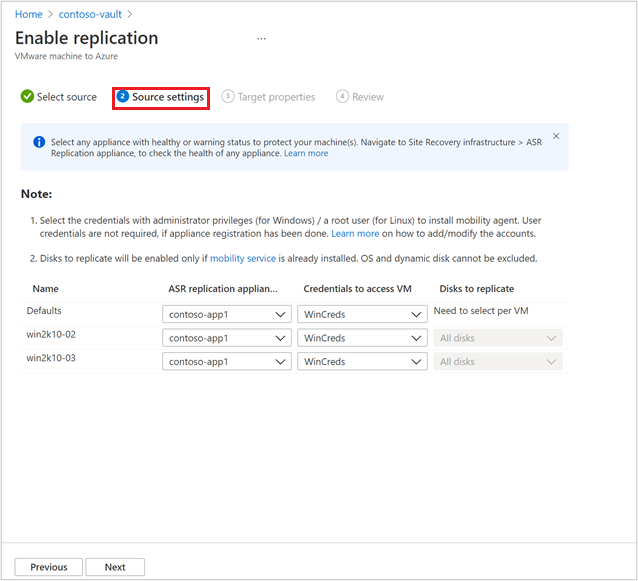
Seleccione Siguiente para proporcionar las propiedades de la región de destino. De manera predeterminada, están seleccionadas la suscripción del almacén y el grupo de recursos del almacén. Puede elegir una suscripción y un grupo de recursos de su elección. Las máquinas de origen se implementarán en esta suscripción y grupo de recursos cuando realice la conmutación por error en el futuro.
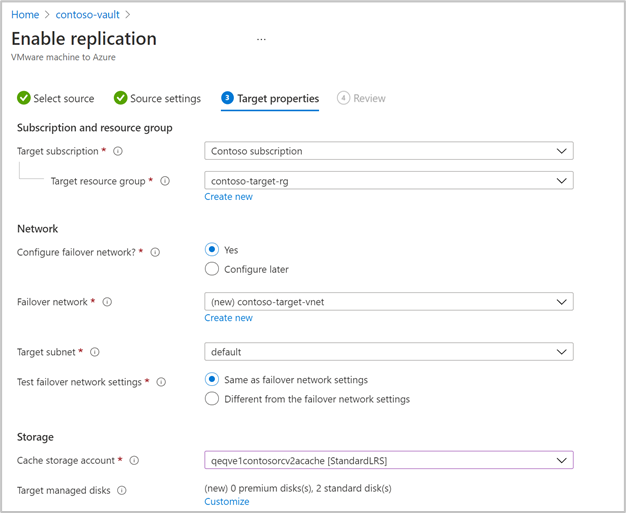
A continuación, puede seleccionar una red de Azure existente o crear una nueva red de destino que se usará durante la conmutación por error. Si selecciona Crear nueva, se le redirigirá a la hoja para crear el contexto de red virtual y se le pedirá que proporcione los detalles de la subred y el espacio de direcciones. Esta red se creará en la suscripción de destino y el grupo de recursos de destino seleccionados en el paso anterior.
A continuación, proporcione los detalles de la red de conmutación por error de prueba.
Nota:
Asegúrese de que la red de conmutación por error de prueba sea diferente de la red de conmutación por error. Esto es para asegurarse de que la red de conmutación por error esté disponible fácilmente en caso de un desastre real.
Seleccione el almacenamiento.
Cuenta de almacenamiento en caché: ahora, elija la cuenta de almacenamiento en caché que usa Azure Site Recovery con fines de almacenamiento provisional (almacenamiento en caché y almacenamiento de los registros antes de escribir los cambios en los discos administrados).
De manera predeterminada, Azure Site Recovery creará una nueva cuenta de almacenamiento de tipo LRS v1 para la primera operación de habilitación de la replicación de un almacén. Para las siguientes operaciones, se volverá a usar la misma cuenta de almacenamiento en caché.
Discos administrados
De manera predeterminada, se crean discos administrados HDD estándar en Azure. Puede personalizar el tipo de discos administrados; para ello, seleccione Personalizar. Elija el tipo de disco en función de los requisitos empresariales. Asegúrese de que se elija el tipo de disco adecuado en función de las IOPS de los discos de la máquina de origen. Para obtener información sobre precios, consulte el documento de precios de discos administrados aquí.
Nota:
Si el servicio Mobility se instala manualmente antes de habilitar la replicación, puede cambiar el tipo de disco administrado en el nivel de disco. De lo contrario, de manera predeterminada, se puede elegir un tipo de disco administrado en el nivel de máquina.
Cree una nueva directiva de replicación, si es necesario.
Se crea una directiva de replicación predeterminada en el almacén con una retención de 3 días de puntos de recuperación y con los puntos de recuperación coherentes con la aplicación deshabilitados de forma predeterminada. Puede crear una nueva directiva de replicación o modificar la existente según los requisitos del objetivo de punto de recuperación.
Seleccione Crear nuevo.
Escriba el nombre.
Escriba un valor para Período de retención (en días). Puede escribir cualquier valor que vaya del 0 al 15.
Habilite la frecuencia de coherencia a nivel de aplicación si lo desea y escriba un valor en Frecuencia de instantáneas coherentes a nivel de aplicación (en horas) según los requisitos empresariales.
Seleccione Aceptar para guardar la directiva.
La directiva se creará y podrá usarse para proteger las máquinas de origen elegidas.
Después de elegir la directiva de replicación, seleccione Siguiente. Revise las propiedades de origen y destino. Seleccione Habilitar replicación para iniciar la operación.
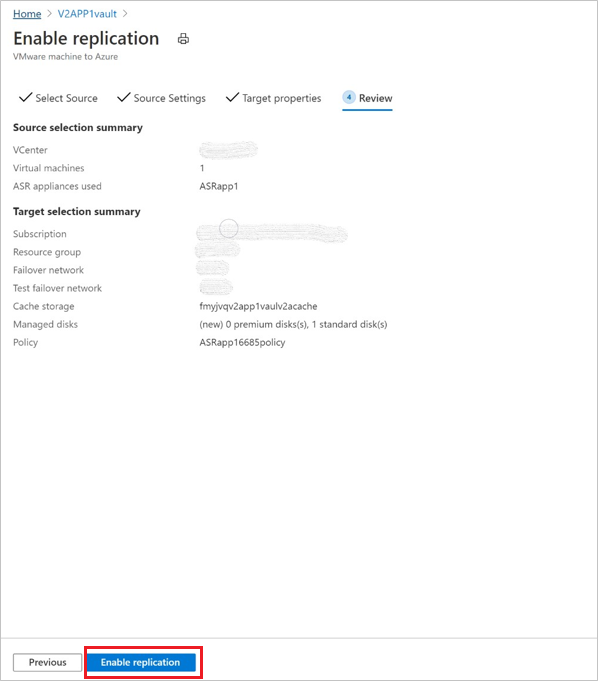
Se crea un trabajo para habilitar la replicación de las máquinas seleccionadas. Para realizar un seguimiento del progreso, vaya a los trabajos de Site Recovery en el almacén de Recovery Services.
Selección del dispositivo
- Puede seleccionar cualquiera de los dispositivos de replicación de Azure Site Recovery registrados en un almacén para volver a proteger una máquina.
- Se puede usar el mismo dispositivo de replicación para las operaciones de protección hacia delante y hacia atrás, si se encuentra en un estado no crítico. No debería afectar al rendimiento de las replicaciones.
Pasos siguientes
Después de habilitar la replicación, ejecutar un simulacro de recuperación ante desastres para asegurarse de que todo funciona según lo previsto.